概述
Builder视图中两个最重要的概念就是Routines和Flow, 从英语的语义来说,Routines就是一些常用的环节,而在心理学实验中,刺激和反应是心理学家最关注的两个环节,所以psychopy中的环节也可以按照刺激和反应来分类。Flow的语义就是流程,他控制的就是Routines。每个实验程序只能有一个Flow但是可以有很多Routines。另外一个比Routines更小的单元叫做组件,组件组成Routine的各个零件,比如一个指导语页面包含至少两个组件,一个是文本组件一个是键盘反应组件,文本组件用于呈现指导语,键盘反应组件用于控制被试的键盘动作,这些概念后面还会介绍,不用深究。所以最后强调一点,多个组件构成一个Routine,而多个Routines形成一个FLow。
例子
我们举一个例子进一步理解这三个概念:反应时实验
一个反应时实验可能有三个Routines,一个是指导语,一个是刺激呈现,一个是结束语。每个Routine中都包含两个组件:文本和键盘反应。这三个Routines在Flow中依次呈现,并且Flow还可以控制刺激呈现多次,只需要通过一个循环(Loop)实现。
这个程序在Builder中的样子如下图所示,Routines就是三个标签页,通过切换标签页来查看各个Routine。
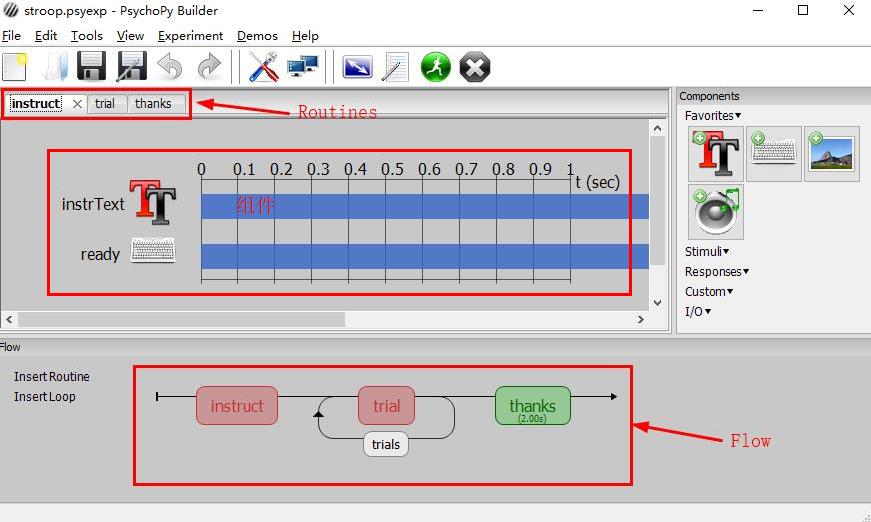
组件(Components)
所有的可用组件都列在如图所示的位置,分别有五组:
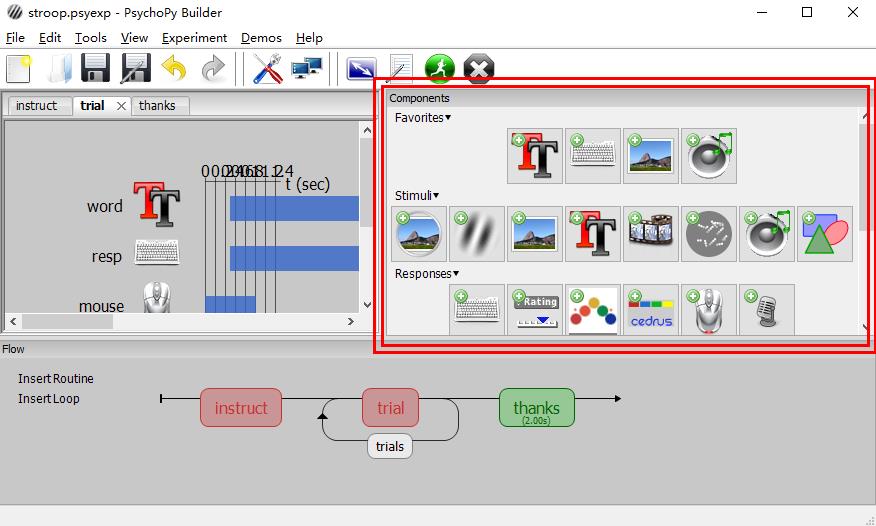
- Favorate: 是常用组件,就是将下面几组中的组件提到这里,方便使用
- Stimuli: 刺激,比如图片、图形、随机点、文本等刺激
- Response: 反应,比如键盘、鼠标、麦克风
- Custom: 自定义的组件,开发者可以利用自定义组件扩展psychopy功能
- I/O: 输入输出,最常用的就是利用串口和其他机器进行通讯的Parallel out组件
这篇文章(psychopy教程3-组件详细介绍)详细介绍了一些常用组件。
环节(Routines)
还是上面的反应时的案例,下面是环节界面:
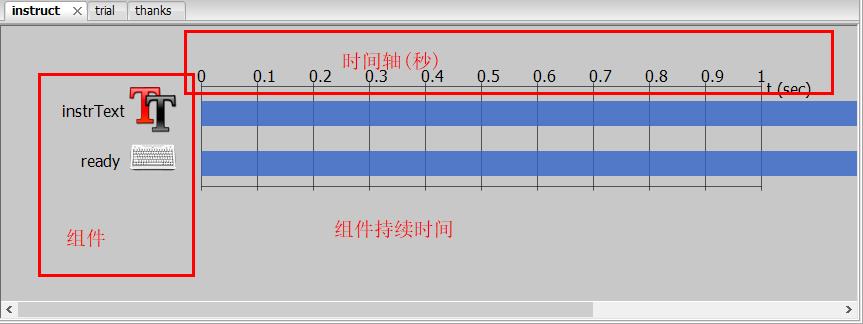
从上图界面你应当能读懂这几条信息:
- 这是instruct环节的视图,通过tab标签可以看出来
- 指导语从环节的0时刻开始呈现,同时从0时刻开始就可以按键了,通过蓝色时间条可以看出来;指导语呈现时间是无限的,因为蓝色时间条超出了时间轴。同样,按键反应也是无限时间的。
- 图中点击ready右边的键盘图标,你可以打开对按键反应的配置页。在这个配置页中你可看出来:通过按键可以结束这个环节。允许的按键是任意的,因为Allowed keys为空。
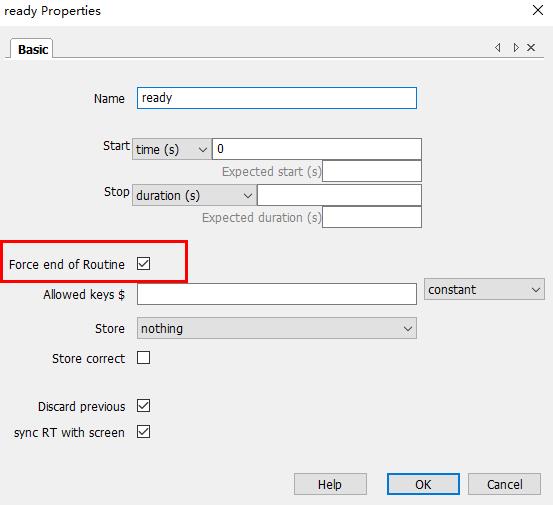
切换到trail标签页,你可以看到下图:
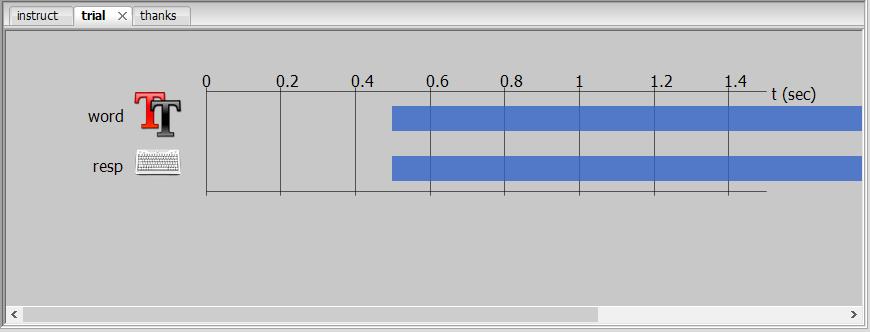
从上图中,你可以看出如下信息:
- 这是trail环节的视图,通过tab标签可以看出来
- 指导语从环节的0.5时刻开始呈现,同时从0.5时刻开始就可以按键了,通过蓝色时间条可以看出来;指导语呈现时间是无限的,因为蓝色时间条超出了时间轴。同样,按键反应也是无限时间的。
流程(Flow)
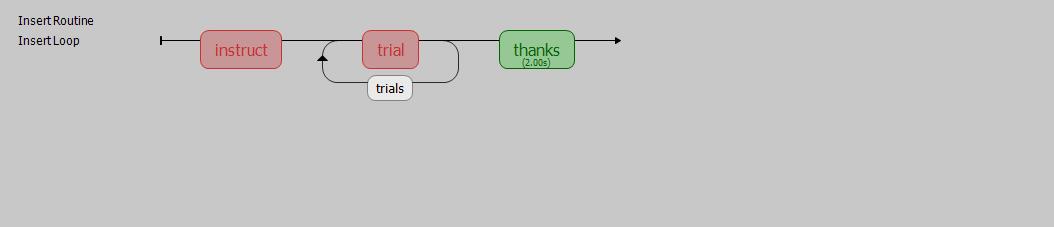
上面是流程图,从这个流程图里你应该能读懂以下信息:
- 实验有三个环节:指导语(instruct),正式实验(trail)和结束语(thanks)
- trail需要运行多次,因为有一个trials循环存在,但是具体要运行多少次,目前还看不出来
- 最后结束语会运行2秒,然后自动退出。
点击trials这个循环,会打开循环配置页:
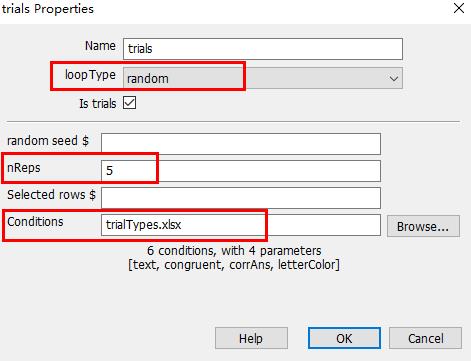
在这个对话框中,你应该看到循环条件是随机的,循环重复5次,存放循环条件的文是trailTypes.xlsx,我们打开这个excel文件看到下图所示:
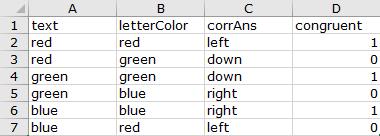
我们知道trial环节需要循环5次,而这个excel文件恰好有5行。循环条件是随机的,所以这个excel文件里行的顺序是无关紧要的。
如果你没有学习过eprime等类似心理学刺激呈现软件,你现在可能还有些混乱,不过请放心,因为这篇文章并不是要让你理解,只是让你知道,有这么一个界面存在,给你一些感性认识。以后我们会深入介绍这些内容。
这篇文章主旨在于介绍Builder界面,至于各个组件如何使用,我们还需要几篇文章来介绍。
大家可以关注我的博客DataScience或者心理学技术博客如果大家有什么问题可以直接评论留言,或者加入心理学技术群:475179613,申请信息注明psychopy。
本站文章均为原创,转载需注明来源网址,有你的支持,才能有更多的文章。